Hur man åtgärdar Google Maps-flimmer [steg-för-steg]
2 min. läsa
Publicerad den
Läs vår informationssida för att ta reda på hur du kan hjälpa MSPoweruser upprätthålla redaktionen Läs mer
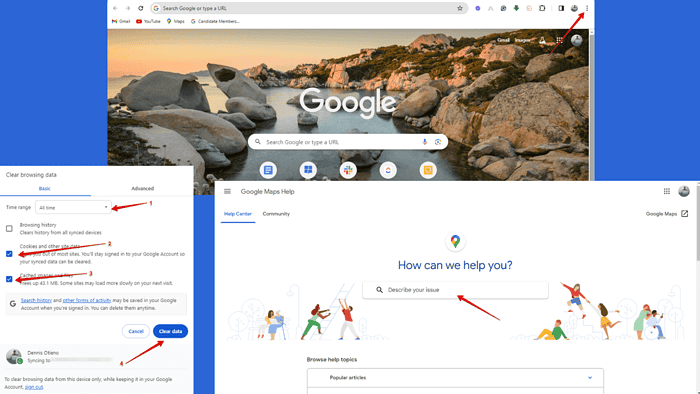
Google Maps flimmer kan vara så subtilt att det knappt märks, eller göra appen direkt oanvändbar.
Hur som helst, jag är här för att hjälpa dig. Följ med för att bli av med det här problemet på nolltid:
1. Inaktivera hårdvaruacceleration
Med hårdvaruacceleration kan din webbläsare delegera vissa uppgifter till enhetens hårdvarukomponenter, vilket kan förbättra prestandan. Det kan dock ibland orsaka flimmer eller andra skärmproblem.
Så här inaktiverar du det i Chrome:
- Öppna Chrome.
- Tryck på de tre prickarna uppe till höger och klicka Inställningar.
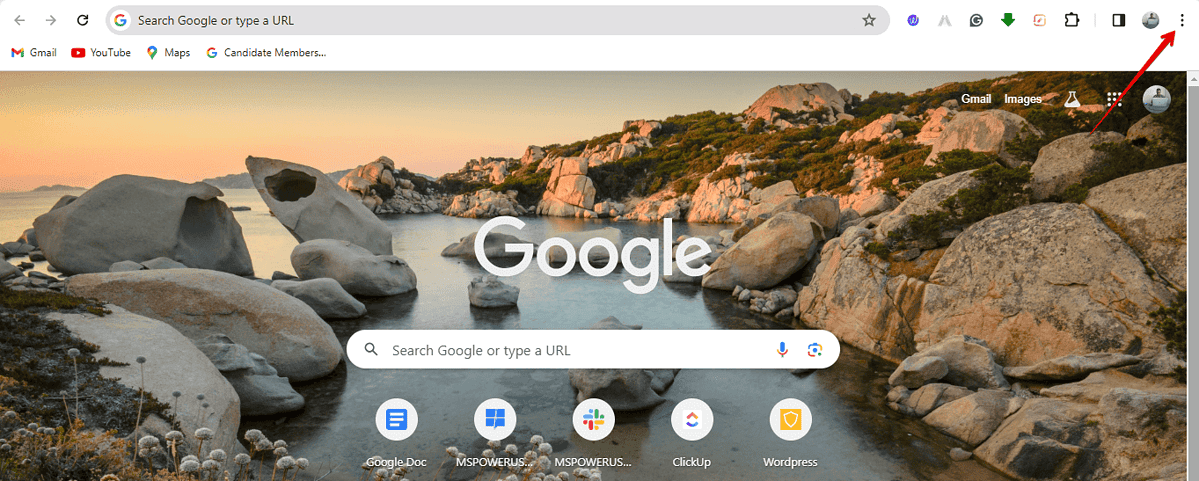
- Klicka Systemkrav.

- Stäng av Använd grafikacceleration när tillgänglig omkopplare.
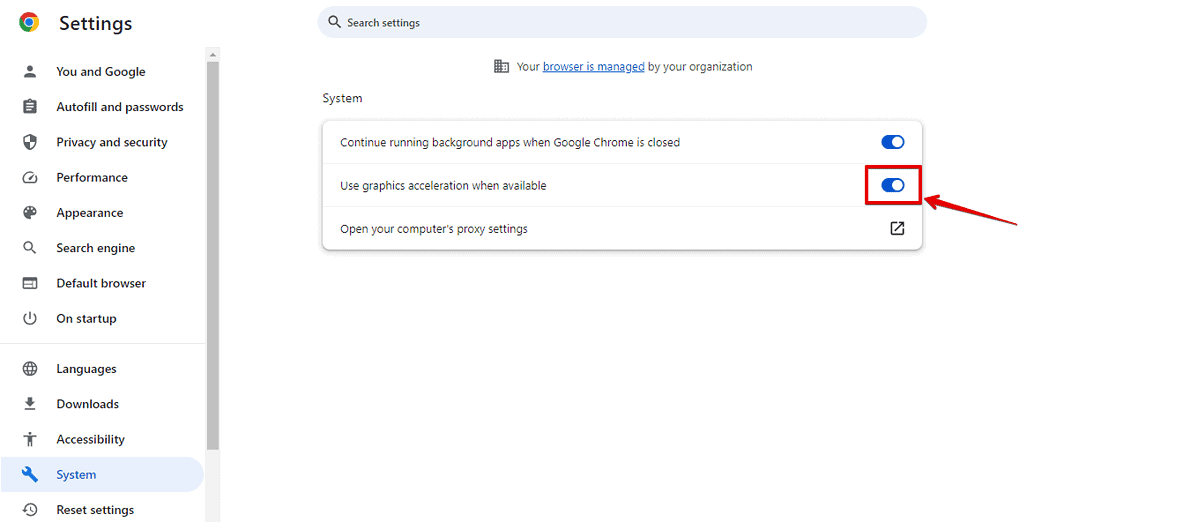
Starta om Google Maps och kontrollera om flimrandet är borta.
2. Rensa cache och cookies
Med tiden kan din webbläsares cache och cookies ackumuleras och potentiellt orsaka problem som att flimra Google Maps. Att rensa dessa kan hjälpa till att lösa problemet:
- Öppna Chrome.
- Träffa Ctrl + Skift + Radera på ditt tangentbord för att öppna Rensa webbläsardatamenyn.
- Pick Hela tiden och kryssa för Cookies och annan webbplatsinformation och Cachade bilder och filer.
- Träffa Rensa datum.
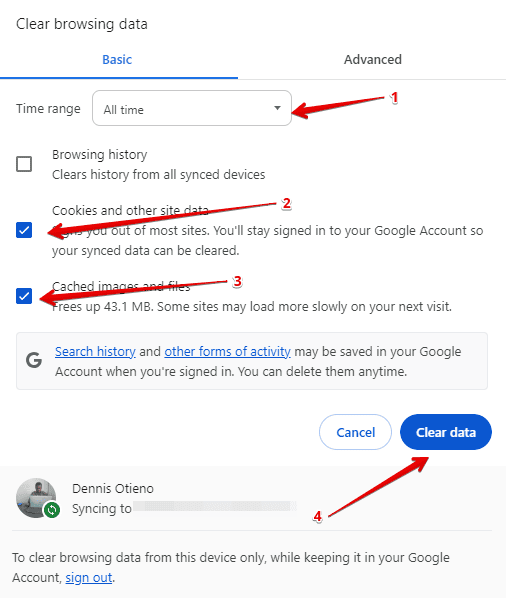
Notera: Tänk på att detta kommer att logga ut dig från de flesta webbplatser och plattformar.
Förhoppningsvis har den här guiden hjälpt dig att fixa problemet med flimrande Google Maps. Vilken lösning fungerade för dig? Dela i kommentarerna!








